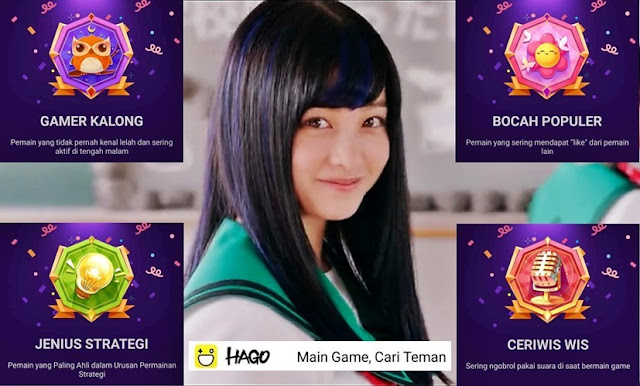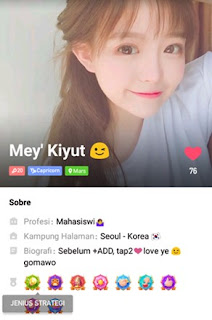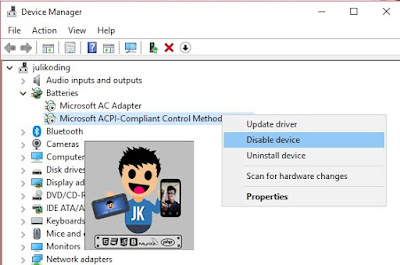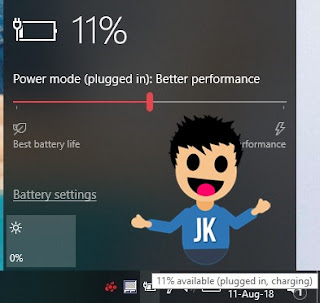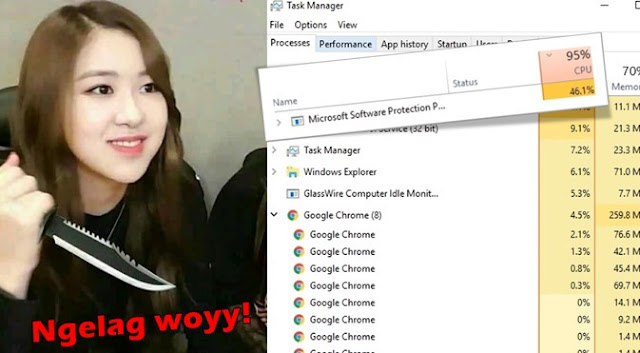Social Bookmarking adalah Website atau Portal untuk menampilkan potongan atau sebagian dari sebuah artikel yang telah kalian yang disubmit sebelumnya di Website tersebut.
Jadi, ketika visitor/pembaca ingin membaca lebih lanjut artikel tersebut, maka dia harus klik semacam tombol "Baca Selanjutnya" yang berisi Link mengarah ke Link Asli dari Artikel kalian.
Otomatis Pengunjung dari Blog kalian ikut bertambah, senang gak?
#kwkwkwk pastinya.
Meskipun begitu, tiap Website Social Bookmarking punya ketentuan/syarat tersendiri untuk menerima Link Konten yang kalian submit.
Seperti :
- Harus buat Akun terlebih dahulu, submit setelahnya dan tunggu hingga konten anda disetujui.
- Tidak mengandung sara/18++
- Yang paling gampang, submit langsung tanpa persetujuan admin.
- Konten memang bermanfaat/tren
Dari berbagai sumber yang ada, berikut 10 daftar Website Social Bookmarking Indonesia yang masih Baik untuk website/blog anda.
#7 Social Bookmark Indonesia yang Aktif
Sengaja saya tambahkan Screenshot dari Website SocialBookmark agar ketika website tersebut sudah tidak Aktif, Suspend, berganti Domain dan hal lainnya. Kalian bisa Laporkan di Kolom Komentar 😃
Berikut daftarnya...~
1. VivaBLog
Ini merupakan Web SocialBookmarking yang sangat Mengerikan 😅 Posisi di Google aja mantep banget, di Rank Alexa saat ini 816(Mencakup Dunia) dan 26(di Indonesia).
Katanya sih, bila Artikel kalian diterima disana. Bisa nambah 10.000 Pengunjung, bahkan lebih. Sayangnya, artikel saya belum ada yang diterima 😕 pesaing banyak, cuy...
2. Portal Tahu Pedia
Tempat yang paling sukai :p karena banyak artikelku yang diterima disana.
Kalian bisa coba sendiri, submit. Bila diterima, bakal masuk pemberitahuan di Email anda.
3. Direktori Web Indonesia
4. DIREKTORI INDONESIA
5. Social Bookmarking Dofollow Indonesia
6. Direktori Situs Indonesia
7. Direktori WeBlogger Indonesia
BACA JUGA : Cara Membuat Tombol Reaksi Emoticon di Blog
Itulah "7 Social Bookmarking Indonesia" yang masih Aktif hingga sampai sekarang. Dengan adanya daftar tersebut, memudahkan anda untuk Menaruh Backlink ataupun sekedar Promosi Web atau Blog kalian.
Bagi anda yang berminat untuk memasang Iklan di JuliKoding, silahkan hubungi saya 😘 umms, #bahaya kwkwwks